創造的プロセスの記念品 – あなたが情熱をもって作成した漫画画像。それはあなたの作品が望む効果を持つかどうかを決定する最後の仕上げです。多くの詳細が重要な役割を果たします。しばしば、一つの画像は公開する前に数日間ハードドライブに残ります。これは有意義で、フレッシュな視点で見ることで、しばしば小さな欠陥を見つけるのです。このガイドでは、Adobe PhotoshopとCamera-Raw-フィルターを使用して、わずか数ステップで画像に最終的な仕上げを施す方法を示します。
重要な発見
- Camera-Raw-フィルターを効果的な仕上げツールとして使用
- 画像を数日間休ませて視点を鋭くする
- フィルターの設定を調整して望む外観を得る
ステップバイステップガイド
ステップ 1: 作業ファイルの作成
画像編集を開始するには、完成した漫画画像の複製を作成します。これはレイヤーをつかんでAltキーを押しながら上に移動させることで行えます。これにより、常に元の画像を保持できるようになります。
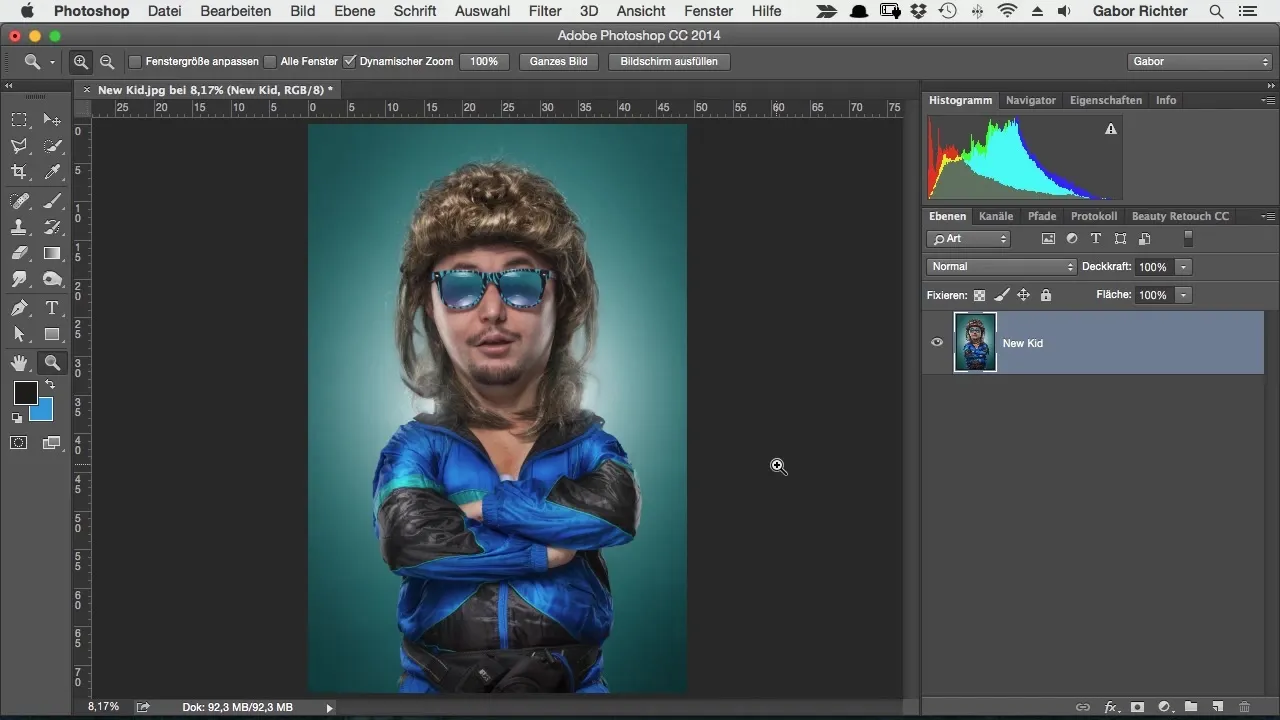
ステップ 2: スマートオブジェクトを作成
複製したレイヤーをスマートオブジェクトに変換します。レイヤーを右クリックして「スマートオブジェクトに変換」を選択します。これにより、いつでも変更を元に戻したり調整したりできるようになります。
ステップ 3: Camera-Raw-フィルターを適用
さあ、エキサイティングな部分です – カメラ-Raw-フィルターを適用します。「フィルター」に行き、「Camera Raw Filter」を選択します。ここで、新しい作業スペースが開き、調整に必要なすべてのオプションが用意されています。
ステップ 4: 色合いと露出を調整
色合いを調整してみましょう。暖色系は特に肌の色に効果的です。色合いスライダーを変更して、画像への影響を観察します。肌があまりにも冷たく見えないように注意してください。
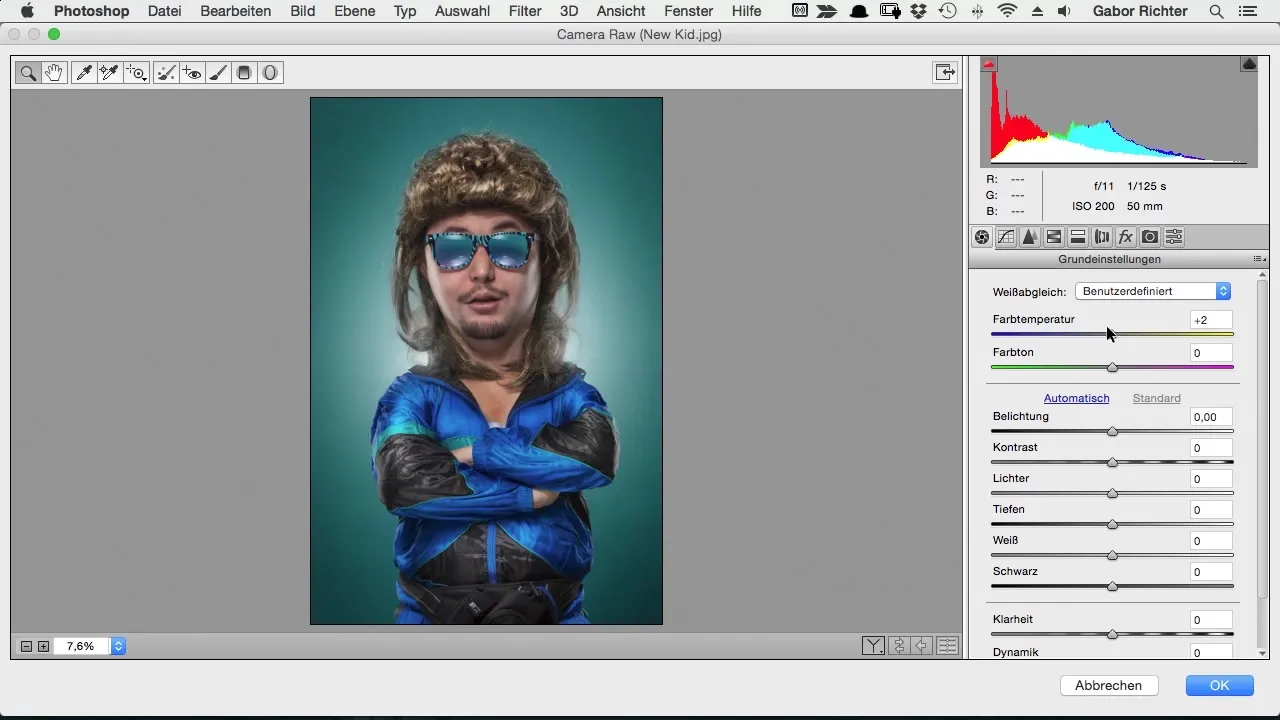
露出も確認してください。明るい部分を強調する必要がありますので、コントラストを上げて画像の効果を強化します。「ハイライト」スライダーを調整して、強く照明された部分をより際立たせましょう。
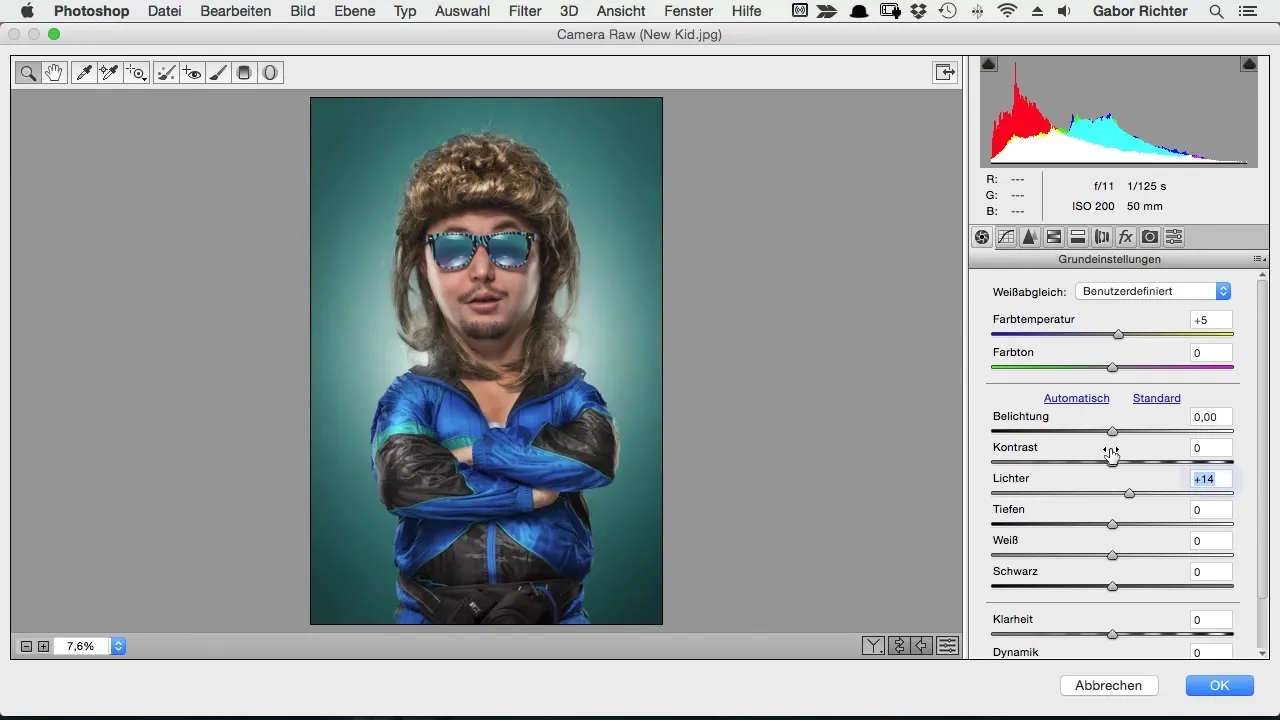
ステップ 5: 明瞭度とダイナミクスを最適化
明瞭度スライダーはより鮮明な表示に必要です。約+15に設定して、画像を過剰に加工したように見えない微妙な効果を得ます。また、ダイナミクスを高めて色により生き生きとした印象を与えることができます。
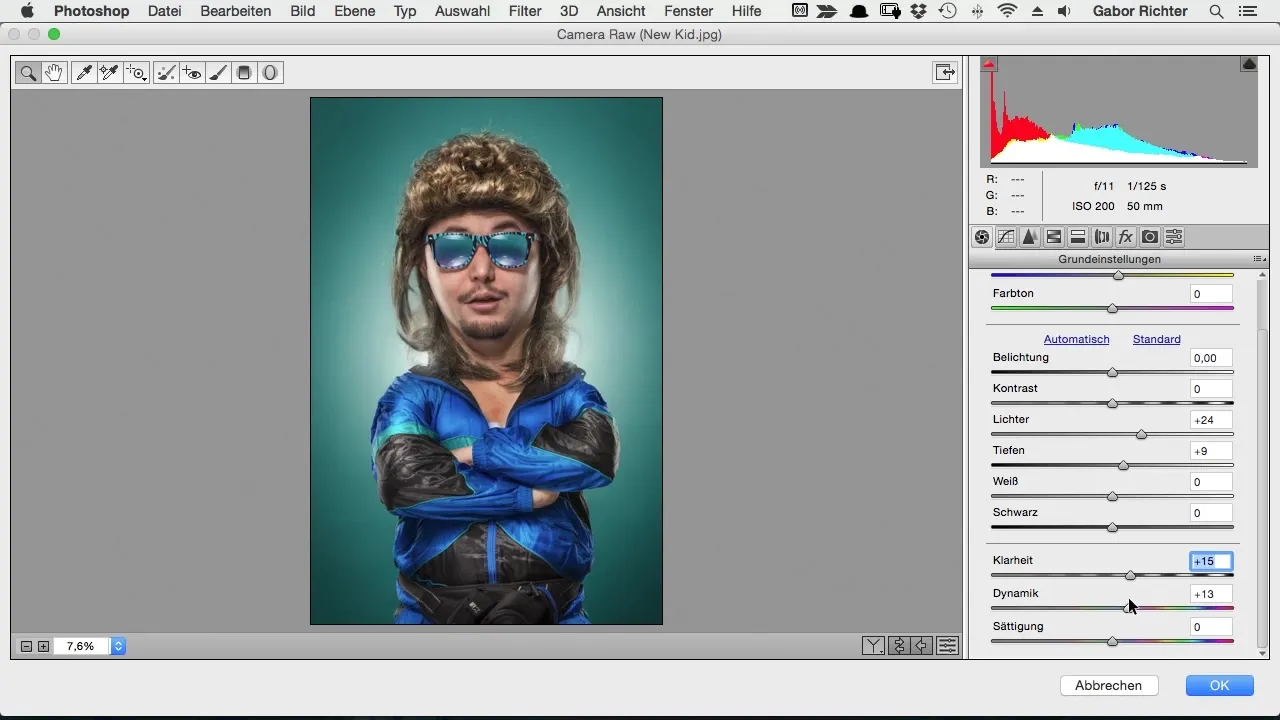
ステップ 6: シャープネスを追加
詳細をより鮮明に評価するために表示を拡大します。シャープ化する際は、半径を調整します。約0.5に適度に増やして、画像のシャープネスを最適化します。必要なシャープネスが得られたら、設定を確定します。
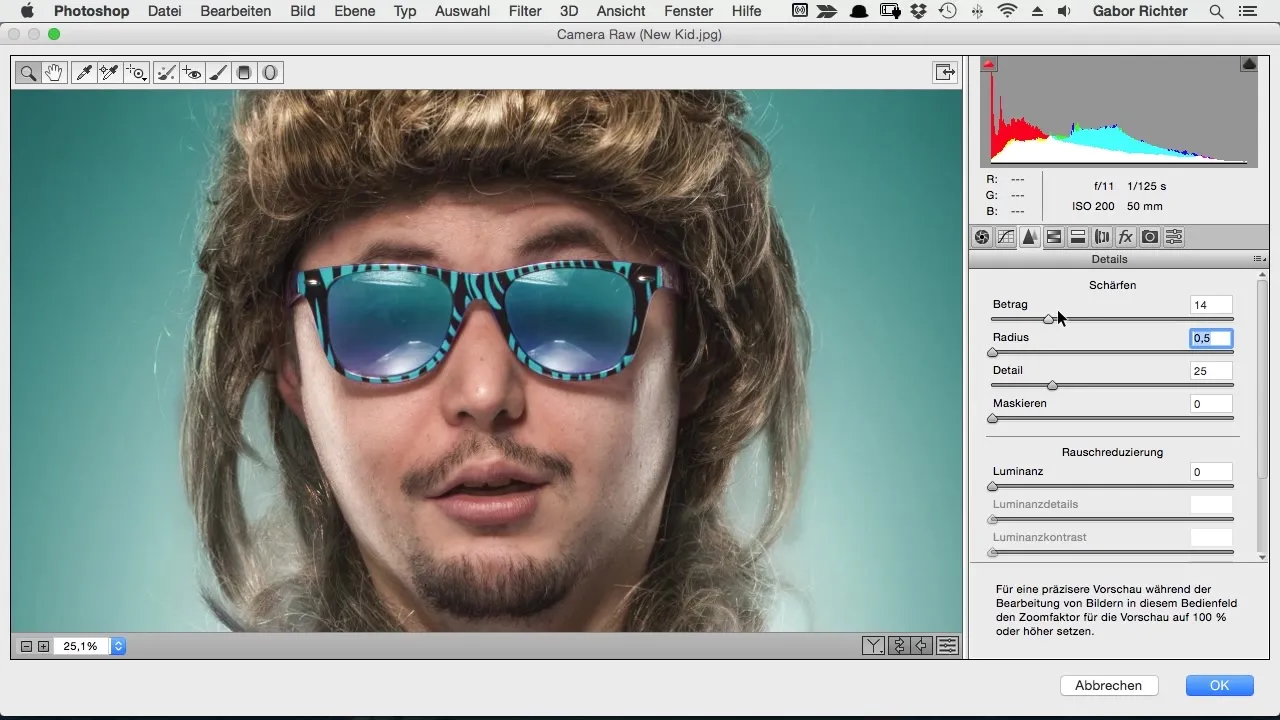
ステップ 7: HSLビューを利用
肌の色合いや他の色調をさらに調整するために、HSL(色相、彩度、明度)の設定に進みます。ここで、肌色の彩度を高めて、より表現力を持たせることができます。同じ原理を使って、背景の色合いも調整できます。
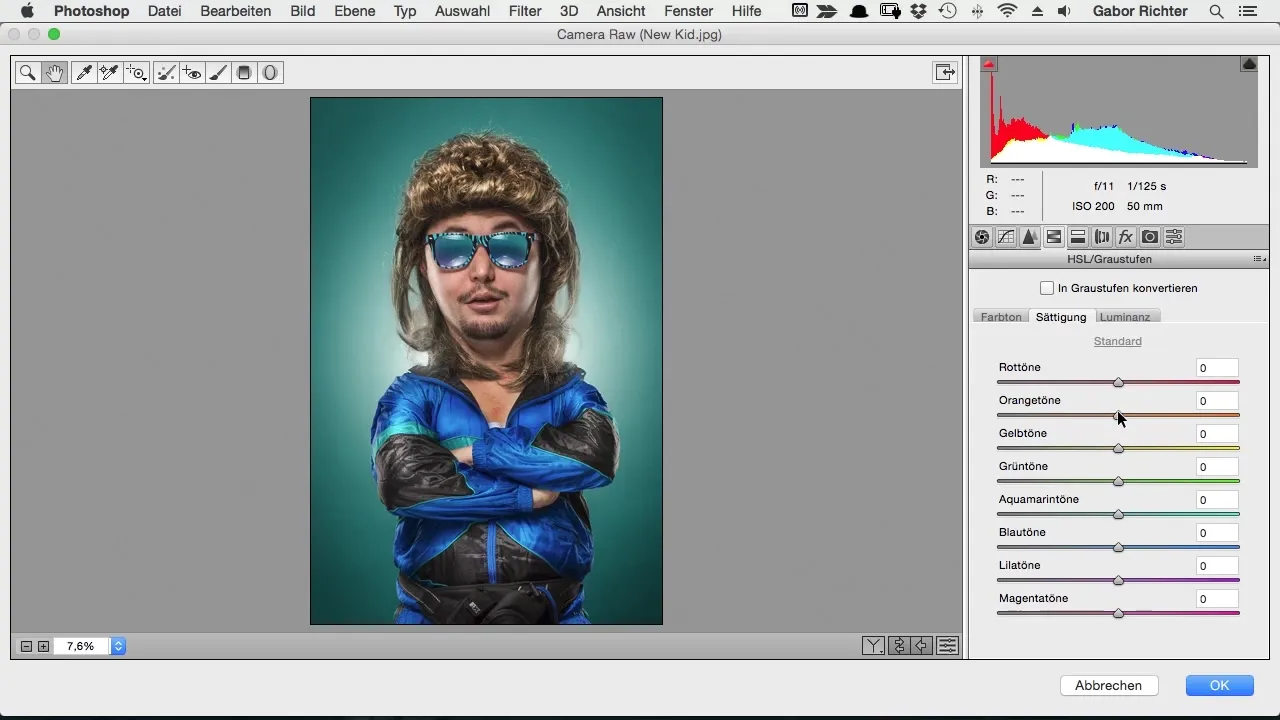
ステップ 8: ビネットを追加
必要であれば、ビネットを追加することもできます。焦点が主体に残るよう注意し、ビネットを画像の外側に適用して、主な被写体により注意を引くことができます。画像が過度に暗くならないように、ビネットの露出を調整します。
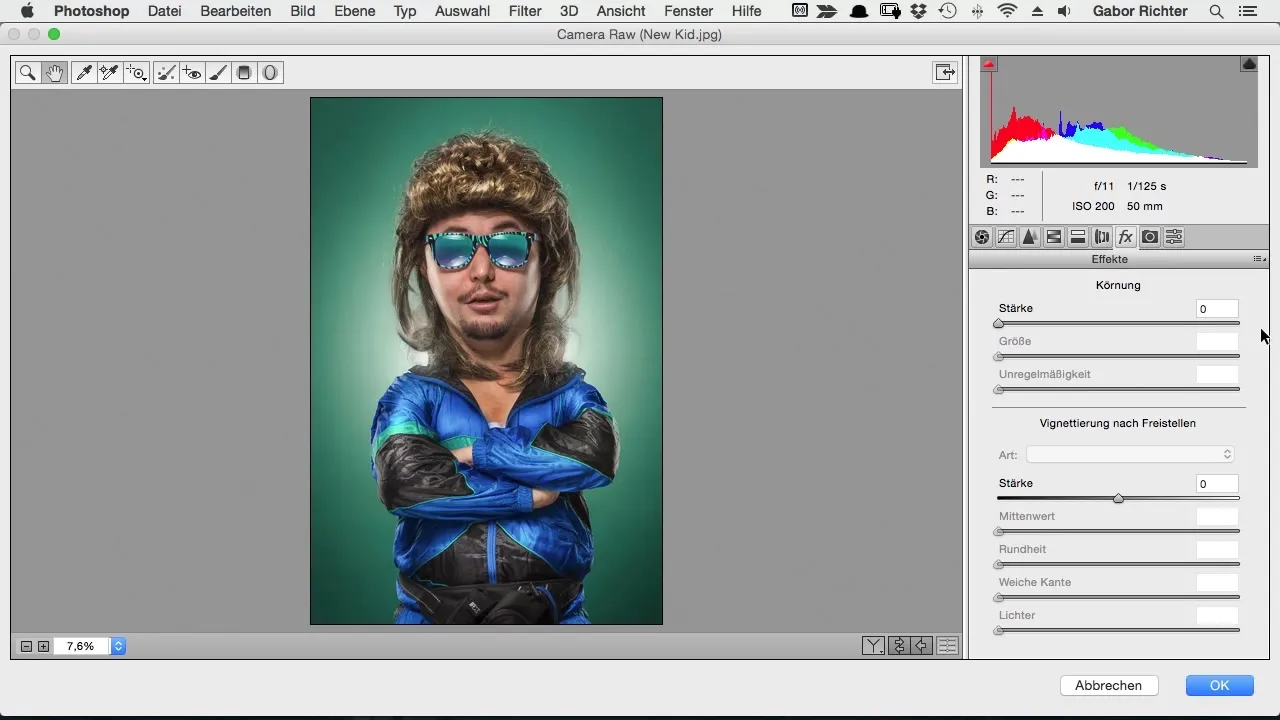
ステップ 9: 最後の調整と仕上げ
さあ、最後の確認を行い、結果に満足しているかどうかを確認します。編集前後の画像を比較してください。最終結果が気に入ったら、画像を保存します。今、あなたは完全に調整を制御でき、いつでも変更が可能です。
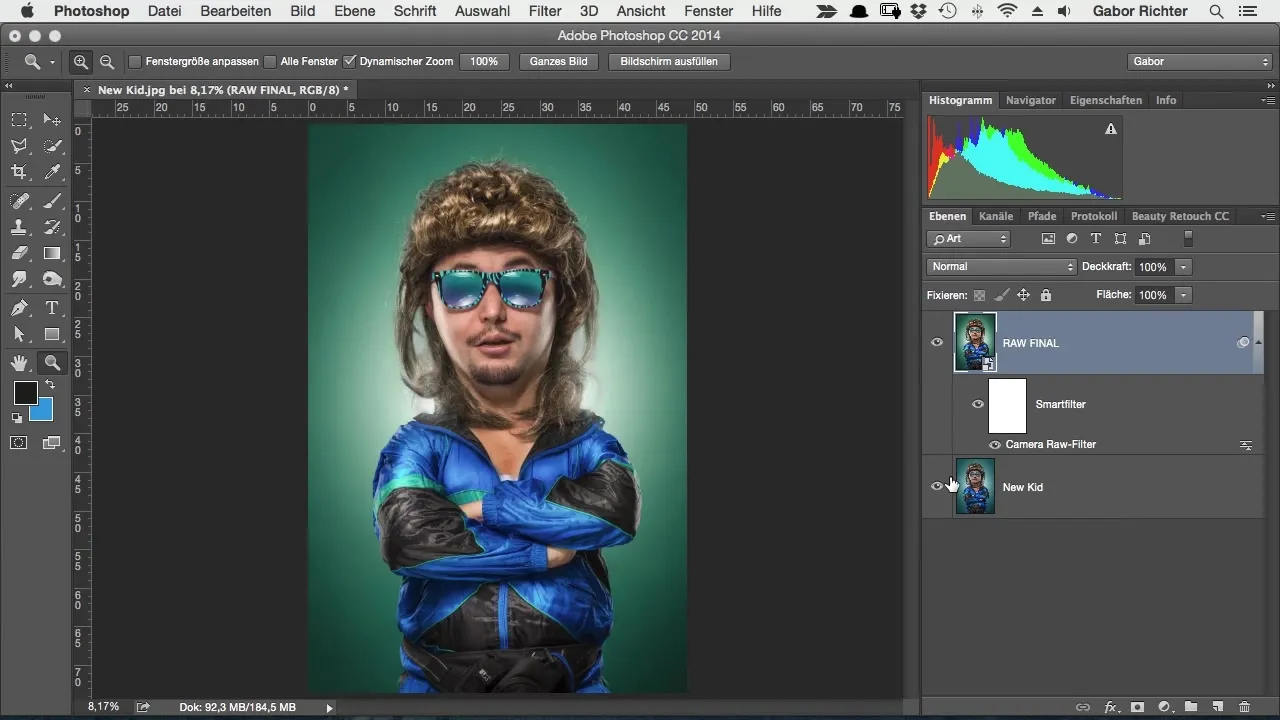
ステップ 10: 公開のためにエクスポート
ソーシャルメディアや他のプラットフォームでの公開のために画像をエクスポートします。さあ、あなたがディテールに情熱を持って作成した最終的な漫画画像を誇りを持って見せることができます。
まとめ – 漫画スタイルのPhotoshop: Camera-Raw-フィルターによる最終的なルック
Adobe PhotoshopのCamera-Raw-フィルターを使えば、あなたの漫画画像に印象的な仕上げを施すことができます。スマートオブジェクトの作成から色や露出の調整、最後のシャープネスやビネットの調整まで – 画像を輝かせるためのツールが揃っています。
よくある質問
スマートオブジェクトの利点は何ですか?スマートオブジェクトを使用することで、画像の変更をいつでも元に戻すことができます。
画像のハイライトを強調するにはどうすればよいですか?Camera-Raw-フィルターの露出スライダーを使用してハイライトを強調します。
画像をどのくらいの頻度で見直すべきですか?画像を編集する前に数日間休ませて、フレッシュな視点で欠陥を見つけるようにしてください。


